Independientemente de que haya disparado en crudo o en JPEG, la elección de qué formato usar al editar es muy importante. Existen diferencias clave en las capacidades inherentes a PSD, PSB, DNG, TIFF, etc. ¿Quieres saber qué formato elegir la próxima vez que abras Photoshop?
En mi artículo anterior, cubrí la toma de decisiones detrás de qué formato elegir en la cámara, así como qué formato utilizar para el almacenamiento. Las opciones se reducían a RAW frente a JPEG, con DNG de Adobe representando un ligero giro de especialidad en los formatos RAW. En cuanto a la edición, hay mucha más variedad.
Edición
Uno de los puntos que quería destacar a lo largo de la guía de captura y almacenamiento era la importancia de conservar los datos. Descartar información, ya sea eligiendo JPEG en lugar de raw, convirtiendo a un formato con pérdidas o guardando repetidamente un JPEG con cambios, debe ser una elección deliberada. Yo enfoco mi formato de archivo para la edición de una manera similar, con el objetivo de pasar la mayor cantidad de información posible de cada paso.
El principal beneficio de retener estos datos es claro: mayor calidad en un producto terminado y un tiempo más fácil para hacer esos ajustes. Aunque estos mismos principios se aplican a cosas como el espacio de color y la profundidad de bits, el ejemplo más fácil viene de la resolución. Tomemos la diferencia entre un archivo de 1.000 píxeles de ancho y otro de 4.000 píxeles: los 4.000 píxeles proporcionan más información a la hora de hacer una selección, permitiendo un mayor detalle a la hora de recortar el pelo, por ejemplo.
Lo mismo se aplica al ajuste de la saturación de un cielo: con una imagen de 16 bits que permite una gradación mucho más fina en los colores, una imagen de 8 bits, aunque de menor tamaño, mostrará bandas antiestéticas con un ajuste mucho menor.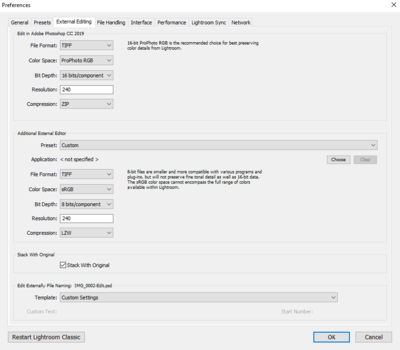
Se muestran arriba los ajustes de exportación por defecto de Lightroom. Observe específicamente la sección «Editar en Adobe Photoshop», que controla cómo se pasa el archivo a Photoshop cuando se utiliza el elemento de menú «Editar en Adobe Photoshop» (Control+E). Estas opciones son un gran valor por defecto y preservan mejor los datos disponibles en sus archivos raw. Cambiar el espacio de color o la profundidad de bits dejará atrás datos potencialmente útiles, mientras que desactivar la compresión ZIP aumenta el tamaño del archivo sin grandes beneficios. Mientras que usted puede cambiar a un PSD, los cambios de metadatos son más pobres en comparación con un TIFF, que he encontrado extraño, teniendo en cuenta que es un formato de archivo de Adobe en un producto de Adobe.
También vale la pena señalar la falta de una opción de compresión LZW. La compresión LZW puede en realidad aumentar el tamaño de los archivos de 16 bits, y ya que Lightroom espera que se utilicen archivos de 16 bits en este proceso, no hay ninguna razón para utilizar LZW en lugar de ninguna compresión.
Estas mismas directrices se aplican al uso con otros plugins y editores; sin embargo, puede haber variaciones individuales con cosas más pequeñas como el soporte del espacio de color. Estos deben ser abordados en una base de caso por caso, pero la mayoría del software moderno debe apoyar estas normas.
DNG Versus PSD Versus TIFF
Adobe está posicionando DNG como una alternativa abierta a los formatos raw propietarios, y creo que es su mejor uso. Aunque se podría pasar un DNG entre programas, creo que es mejor soportado dentro de un flujo de trabajo enteramente de Adobe. Una calificación similar se aplica a la cuestión de PSD/PSB frente a TIFF, ya que TIFF tiene un soporte más amplio, pero PSD conserva teóricamente un mejor soporte para funciones específicas dentro de Photoshop. En la práctica, he utilizado ambos y nunca he experimentado ningún problema, suponiendo que las opciones de guardado de TIFF estén configuradas correctamente.
Recientemente, he comenzado a hacer más uso de PSB, ya que he tenido problemas de tamaño de archivo al guardar grandes panoramas como archivos PSD. PSB es esencialmente sólo un PSD que soporta estas dimensiones y tamaños de archivo más grandes, pero será menos ampliamente apoyado como un formato más nuevo y de nicho. Ten en cuenta que el PSB no está bien soportado en Lightroom. Si alguien en el equipo de Lightroom está buscando un regalo de Navidad para mí, añadir esta característica!
Volviendo a TIFF, he mencionado la configuración de las opciones correctamente. Photoshop presenta una serie de opciones específicas de TIFF al guardar, pero sólo unas pocas son relevantes para el 99% de los usuarios. Las más importantes son la compresión de imágenes y la compresión de capas. En el caso de la compresión de imágenes, debería utilizarse ZIP, ya que no tiene pérdidas, y LZW puede aumentar el tamaño del archivo en imágenes de 16 bits. En el caso de las capas, hay que elegir entre comprimirlas o descartarlas; si está guardando una copia final, puede descartar las capas para ahorrar espacio, pero como yo vuelvo con frecuencia para hacer cambios, prefiero comprimirlas.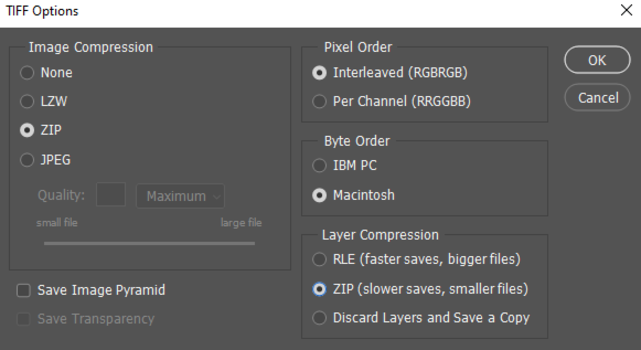
Usar estas opciones de compresión al guardar un TIFF hará que el proceso de guardado sea mucho más lento, ya que su ordenador tiene que ejecutar algoritmos para comprimir estos datos. Estas opciones bien valen el tiempo extra, ya que puede resultar en un archivo final que es el 50% del tamaño o más pequeño, todo por unos pocos segundos adicionales de tiempo de la CPU.
Una consideración final para los fotógrafos de panorama o aquellos lo suficientemente afortunados como para estar usando cámaras Phase One de 100 MP+ es el límite de tamaño de archivo. El PSD está limitado a 2GB, el TIFF a 4GB, y el PSB es efectivamente ilimitado (300K píxeles por 300K píxeles). Teniendo esto en cuenta, acabo de empezar a utilizar por defecto los PSB para mis panorámicas más grandes, ya que esperar a que se guarde durante 45 segundos para que se produzca un error por encima del límite de 4 GB era frustrante.

Esta panorámica superó el límite de 4 GB de TIFF, lo que hizo necesario el uso de PSB.
Para concluir, para la edición, trabajo principalmente con TIFF, que goza de la más amplia compatibilidad entre los programas de los formatos mencionados, al tiempo que ofrece limitaciones de tamaño razonables. Los valores predeterminados de Lightroom son excelentes y sirven como una buena guía para guardar los ajustes en otros programas. Para casos de uso limitados, como las panorámicas ultra grandes, los tamaños más grandes soportados por PSB pueden ser útiles, pero a costa de la interoperabilidad.
Entregando los bienes
Has disparado archivos RAW, los has procesado con cuidado y has guardado un archivo TIFF cuidadosamente elaborado; ahora es el momento de tirar todo eso por la borda para obtener un JPEG de 1080px y 100 kB para publicar en Instagram. Si esto te resulta familiar, que sepas que entiendo tu dolor. Sin embargo, no todo está perdido, porque esos datos serán útiles.
La web se ha estandarizado esencialmente en JPEG sRGB de 8 bits; sabes que tus fotos se mostrarán correctamente en casi cualquier dispositivo, dada esa configuración. Aunque Apple ha estado impulsando espacios de color más amplios, al igual que el USB-C, se ha adelantado un poco a la fiesta. Afortunadamente, este pseudoestándar es fácil de conseguir. En Lightroom, los siguientes ajustes son un gran punto de partida para cualquier uso en la web o la entrega digital de archivos a un cliente para los medios sociales (tal vez con dimensiones reducidas o compresión, dependiendo de la cámara). Desde Photoshop, la opción Exportar – Guardar para la web (legado) proporciona una manera fácil de unificar el espacio de color, el tamaño de la imagen y los ajustes de compresión JPEG.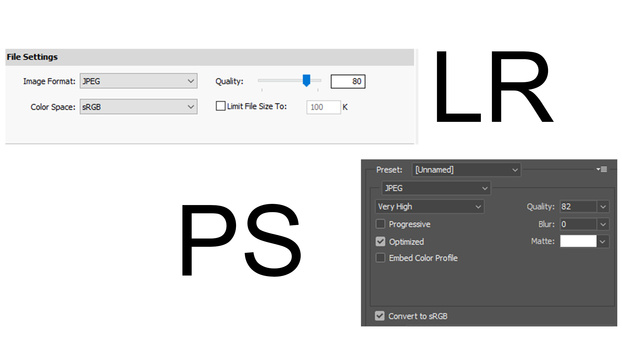
El cambio de tamaño es complicado, ya que la diversidad de tamaños de pantalla y casos de uso se ha disparado. Mientras que algunos pueden estar viendo su trabajo en un iMac Retina de 5K, otros pueden estar viéndolo en un portátil TN de 1.080p bajo la luz directa del sol. Por eso, conocer al usuario esperado es muy útil. No es algo científico, pero me ha parecido que 3.000 píxeles a lo largo del borde largo alcanza un término medio entre las pantallas de alta DPI y los tiempos de carga en dispositivos y conexiones de gama baja.
Si vas a subir a las redes sociales, consulta una de las muchas guías disponibles para conocer los tamaños recomendados, ya que sus algoritmos destrozarán tu archivo si es demasiado grande. Para su propio sitio web, considere la posibilidad de cambiar el tamaño de las imágenes en función del dispositivo del usuario (esto le permite almacenar una «copia maestra» en su servidor, y luego crear imágenes de tamaño personalizado para cada usuario). El ahorro en el tiempo de descarga es tan cortés como beneficioso, ya que el tiempo de carga de la página se tiene en cuenta para la clasificación en los motores de búsqueda.
Para la impresión, compruebe las expectativas de los archivos de su laboratorio. Cuanto más orientados al consumidor estén, más probable es que estén preparados para JPEG sRGB de 8 bits, mientras que algunos aceptarán TIFF y posiblemente gamas de color Adobe RGB. Por ejemplo, aquí están las reglas de Bay Photo.
Conclusión
Los tipos de archivo pueden parecer complejos, pero para la mayoría de los fotógrafos, sólo hay que recordar unos pocos pasos clave. Mi flujo de trabajo suele seguir los archivos en bruto, a los TIFF para la edición, los PSB para la panorámica ocasional y los JPEG para el uso en la web y la entrega a los clientes. Si bien hay una miríada de opciones individuales junto con cada archivo, espero que esta guía haya ayudado a construir su comprensión de las opciones detrás de ellos.